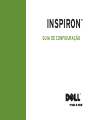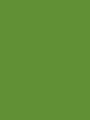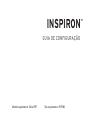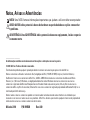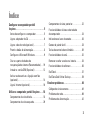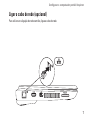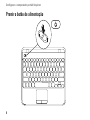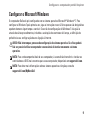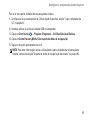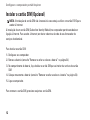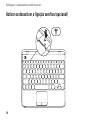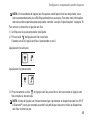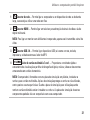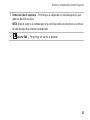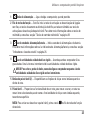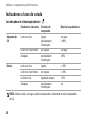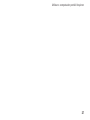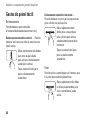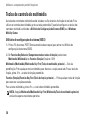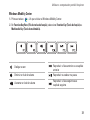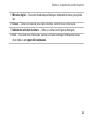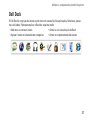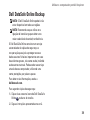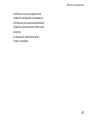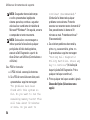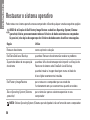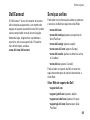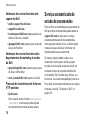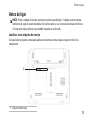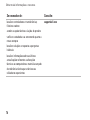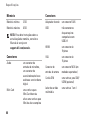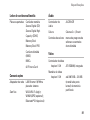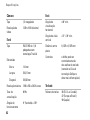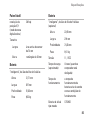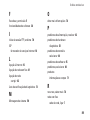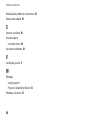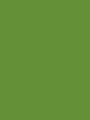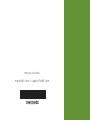A página está carregando...
A página está carregando...

GUIA DE CONFIGURAÇÃO
Modelo regulamentar: Série P07T Tipo regulamentar: P07T002
INSPIRON
™

Notas, Avisos e Advertências
NOTA: Uma NOTA fornece informações importantes que ajudam a utilizar melhor o computador.
AVISO: AVISO indica potenciais danos do hardware ou perda de dados e explica como evitar
o problema.
ADVERTÊNCIA: Uma ADVERTÊNCIA indica potenciais danos no equipamento, lesões corporais
ou mesmo morte.
__________________
As informações contidas neste documento estão sujeitas a alterações sem aviso prévio.
©
2010
Dell Inc. Todos os direitos reservados.
É estritamente proibida qualquer reprodução destes materiais sem autorização por escrito da Dell Inc.
Marcas comerciais utilizadas neste texto:
Dell
, o logótipo da
DELL
,
YOURS IS HERE
,
Inspiron
,
Solution Station
, e
DellConnect
são marcas comerciais da Dell Inc.;
AMD
e
AMD Athlon
são marcas comerciais da Advanced Micro
Devices, Inc.;
Microsoft, Windows,
e o logótipo do botão Iniciar do
Windows
são marcas comerciais ou marcas
comerciais registadas da Microsoft Corporation nos Estados Unidos e/ou outros países;
Blu‑ray Disc
é uma marca
comercial da Blu‑ray Disc Association;
Bluetooth
é uma marca comercial registada propriedade da Bluetooth SIG, Inc. e
é utilizada pela Dell sob licença.
Outros nomes e marcas comerciais podem ser mencionados neste documento como referência às entidades que
invocam essas marcas e nomes ou os seus produtos. A Dell Inc. declara que não tem qualquer interesse de propriedade
relativamente a marcas e nomes comerciais de terceiros.
Maio de 2010 P/N HHR2N Rev. A00

3
Configurar o computador portátil
Inspiron................................5
Antes de configurar o computador .........5
Ligar o adaptador de CA ..................6
Ligar o cabo de rede (opcional) ............7
Premir o botão de alimentação.............8
Configurar o Microsoft Windows...........9
Criar o suporte de dados de
recuperação do sistema (Recomendado)...10
Instalar o cartão SIM (Opcional) ..........12
Activar ou desactivar a ligação sem fios
(opcional)..............................14
Ligar à Internet (opcional)................16
Utilizar o computador portátil Inspiron ....18
Componentes da vista direita .............18
Componentes da vista esquerda ..........20
Componentes da vista posterior...........22
Funcionalidades da base e do teclado
do computador .........................24
Indicadores e luzes de estado ............26
Gestos do painel táctil ...................28
Teclas de controlo de multimédia .........30
Funcionalidades do ecrã .................32
Remover e voltar a colocar a bateria ......34
Funcionalidades do software .............36
Dell Dock ..............................37
Dell DataSafe Online Backup .............39
Resolver problemas ....................40
Códigos de sinais sonoros................40
Problemas de rede ......................41
Problemas de alimentação ...............42
Índice

4
Índice
Problemas de memória ..................44
Bloqueios e problemas de software .......45
Utilizar as ferramentas de suporte........48
Centro de suporte da Dell ................48
My Dell Downloads .....................49
Mensagens do sistema ..................50
Resolução de problemas de hardware .....52
Dell Diagnostics ........................53
Restaurar o sistema operativo ...........58
Restauro do sistema.....................59
Dell DataSafe Local Backup ..............60
Suporte de dados de recuperação do
sistema................................63
Dell Factory Image Restore...............64
Obter ajuda............................67
Suporte técnico e apoio ao cliente ........68
DellConnect............................69
Serviços online .........................69
Serviço automatizado de estado de
encomendas ...........................70
Informações sobre produtos..............71
Devolver itens para reparação ao
abrigo da garantia ou reembolso ..........71
Antes de ligar ..........................73
Contactar a Dell ........................75
Obter mais informações e recursos.......76
Especificações ........................79
Anexo ................................86
Informações sobre produtos
Macrovision............................86
Informações para NOM ou Norma
oficial mexicana (Apenas para o
México) ...............................87
Índice remissivo .......................88

5
Esta secção fornece informações sobre
configurar o seu computador portátil Dell
™
Inspiron
™
.
Antes de configurar o
computador
Ao posicionar o computador, certifique‑se de
que este dispõe de ventilação adequada e de
que está numa superfície nivelada, com acesso
fácil a uma fonte de alimentação.
Um fluxo de ar insuficiente em redor do
computador portátil Inspiron pode causar o
sobreaquecimento do mesmo. Para evitar o
sobreaquecimento, certifique‑se de que deixa
um espaço de, pelo menos, 10,2 cm na parte
posterior do computador e um mínimo de
5,1 cm a toda a volta. Nunca deve colocar o
computador num espaço sem ventilação, tal
como um armário ou uma gaveta, quando este
está ligado à corrente.
ADVERTÊNCIA: Não bloqueie, não
introduza objectos nem permita a
acumulação de poeira nas aberturas
de ventilação. Não coloque o seu
computador Dell™ num ambiente com
pouca ventilação, tal como uma pasta
fechada, ou sobre superfícies em tecido,
tais como carpete ou tapete, enquanto este
estiver em funcionamento. A restrição de
fluxo de ar pode danificar o computador,
deteriorar o respectivo desempenho ou
causar um incêndio. O computador liga
a ventoinha quando começa a aquecer.
O ruído da ventoinha é normal e não
indica um problema na ventoinha nem no
computador.
AVISO: Se colocar ou amontoar
objectos pesados ou pontiagudos sobre
o computador, poderá causar danos
permanentes.
Configurar o computador portátil Inspiron
INSPIRON

6
Congurar o computador portátil Inspiron
Ligar o adaptador de CA
Ligue o adaptador de CA ao computador e, em seguida, ligue‑o a uma tomada eléctrica ou a um
protector de picos de tensão.
ADVERTÊNCIA: O adaptador de CA funciona com tomadas eléctricas de todo o mundo.
Contudo, as fichas de alimentação e as extensões eléctricas variam de acordo com o país.
Se utilizar um cabo incompatível ou ligar incorrectamente o cabo a uma extensão ou a uma
tomada eléctrica, pode provocar incêndio ou danos no equipamento.

7
Congurar o computador portátil Inspiron
Ligar o cabo de rede (opcional)
Para utilizar uma ligação de rede com fios, ligue o cabo de rede.

8
Congurar o computador portátil Inspiron
Premir o botão de alimentação

9
Congurar o computador portátil Inspiron
Configurar o Microsoft Windows
O computador Dell está pré‑configurado com o sistema operativo Microsoft
®
Windows
®
7. Para
configurar o Windows 7 pela primeira vez, siga as instruções no ecrã. Estes passos são obrigatórios
e podem demorar algum tempo a concluir. Os ecrãs de configuração do Windows 7 irão guiá‑lo
através de vários procedimentos, incluindo a aceitação dos contratos de licença, a definição de
preferências e a configuração de uma ligação à Internet.
AVISO: Não interrompa o processo de configuração do sistema operativo. Se o fizer, poderá
não ser possível utilizar o computador e necessitará de instalar novamente o sistema
operativo.
NOTA: Para um desempenho ideal do seu computador, é aconselhável transferir e instalar os
controladores e BIOS mais recentes para o seu computador, disponíveis em support.dell.com.
NOTA: Para obter mais informações sobre o sistema operativo e funções, consulte
support.dell.com/MyNewDell.

10
Congurar o computador portátil Inspiron
Criar o suporte de dados de recuperação do sistema
(Recomendado)
NOTA: Recomenda‑se que crie um suporte de dados de recuperação do sistema imediatamente
após configurar o Microsoft Windows.
NOTA: O computador não inclui uma unidade óptica interna. Utilize uma unidade óptica externa
ou outro dispositivo de armazenamento externo para os procedimentos que envolvem o uso de
discos.
O suporte de dados de recuperação do sistema pode ser utilizado para restaurar o computador para
o estado de funcionamento em que se encontrava quando o computador foi adquirido, preservando
os ficheiros de dados (não sendo necessário utilizar o disco
Operating System (Sistema operativo)
).
Pode utilizar o suporte de dados de recuperação do sistema caso as alterações no hardware,
software, controladores ou outras definições do sistema tenham deixado o computador num estado
de funcionamento indesejável.
Para criar o suporte de dados de recuperação do sistema, necessitará do seguinte:
Dell DataSafe Local Backup•
Chave (unidade) USB com uma capacidade mínima de 8 GB ou suporte DVD‑R/DVD+R/Blu‑ray •
Disc
™
NOTA: O Dell DataSafe Local Backup não suporta discos regraváveis.

11
Congurar o computador portátil Inspiron
Para criar um suporte de dados de recuperação do sistema:
Certifique‑se de que o adaptador de CA está ligado (consulte a secção “Ligar o adaptador de 1.
CA” na página 6).
Introduza o disco ou a chave (unidade) USB no computador.2.
Clique em 3. Start (Iniciar)
→ Programs (Programas)→ Dell DataSafe Local Backup.
Clique em 4. Create Recovery Media (Criar suporte de dados de recuperação).
Siga as instruções apresentadas no ecrã.5.
NOTA: Para obter informações sobre a utilização do suporte de dados de recuperação do
sistema, consulte a secção “Suporte de dados de recuperação do sistema” na página 63.

12
Congurar o computador portátil Inspiron
Instalar o cartão SIM (Opcional)
NOTA: A instalação do cartão SIM não é necessária caso esteja a utilizar um cartão EVDO para
aceder à Internet.
A instalação de um cartão SIM (Subscriber Identity Module) no computador permite estabelecer
ligação à Internet. Para aceder à Internet, tem de ter cobertura de rede do seu fornecedor de
serviços de telemóvel.
Para instalar o cartão SIM:
Desligue o seu computador.1.
Remova a bateria (consulte “Remover e voltar a colocar a bateria” na página 2. 34).
No compartimento da bateria, faça deslizar o cartão SIM para o interior da ranhura do cartão 3.
SIM.
Coloque novamente a bateria (consulte “Remover e voltar a colocar a bateria” na página 4. 34).
Ligue o computador.5.
Para remover o cartão SIM, pressione e ejecte o cartão SIM.

13
Congurar o computador portátil Inspiron
1
Ranhura do cartão SIM
2
Cartão SIM
3
compartimento da bateria
321

14
Congurar o computador portátil Inspiron
Activar ou desactivar a ligação sem fios (opcional)

15
Congurar o computador portátil Inspiron
NOTA: A funcionalidade de ligação sem fios apenas está disponível no seu computador, caso
tenha encomendado uma placa WLAN quando efectuou a compra. Para obter mais informações
sobre os cartões suportados pelo computador, consulte a secção “Especificações” na página 79.
Para activar ou desactivar a ligação sem fios:
Certifique‑se de que o computador está ligado.1.
Prima a tecla 2.
de ligação sem fios no teclado.
O estado actual da ligação sem fios é apresentado no ecrã.
Ligação sem fios activada
Ligação sem fios desactivada
Prima novamente a tecla 3.
de ligação sem fios para alternar entre os modos de ligação sem
fios activada ou desactivada.
NOTA: A tecla de ligação sem fios permite desligar rapidamente os dispositivos sem fios (Wi‑Fi
e Bluetooth
®
), como, por exemplo, quando lhe é pedido para desactivar todos os dispositivos
sem fios, durante um voo.

16
Congurar o computador portátil Inspiron
Ligar à Internet (opcional)
Para estabelecer ligação à Internet, é
necessário um modem externo ou ligação de
rede, bem como um fornecedor de serviços de
Internet (ISP).
Se a encomenda original não incluir um modem
USB externo ou um adaptador WLAN, poderá
adquiri‑lo em www.dell.com.
Configurar uma ligação com fios
Se estiver a utilizar uma ligação de acesso •
telefónico, ligue a linha telefónica ao modem
USB externo e à tomada de parede do
telefone, antes de configurar a ligação à
Internet.
Se estiver a utilizar uma ligação DSL ou •
uma ligação através de modem por cabo/
satélite, contacte o seu ISP ou serviço
de telecomunicações móveis para obter
instruções de configuração.
Para concluir a configuração da ligação de
Internet com fios, siga as instruções da secção
“Configurar a ligação à Internet”, na página 17.
Configurar uma ligação sem fios
NOTA: Para configurar o router sem fios,
consulte a documentação fornecida com
o router.
Antes de utilizar a ligação sem fios à Internet,
tem de ligar o computador ao router sem fios.
Para configurar a ligação a um router sem fios:
Certifique‑se de que o funcionamento 1.
sem fios está activado no seu computador
(consulte a secção “Activar ou desactivar a
ligação sem fios” na página 14).
Guarde e feche todos os ficheiros abertos e 2.
saia de todos os programas abertos.
Clique em 3. Start (Iniciar)
→Control Panel
(Painel de controlo).

17
Congurar o computador portátil Inspiron
Na caixa de diálogo de procura, introduza 4.
network (rede) e, em seguida, clique
em Network and Sharing Center (Centro de
Rede e Partilha)→ Connect to a network
(Ligar a uma rede).
Siga as instruções apresentadas no ecrã 5.
para concluir a configuração.
Configurar a ligação à Internet
Os ISPs e as respectivas ofertas variam
conforme o país. Contacte o seu ISP para
ofertas disponíveis no seu país.
Se não conseguir estabelecer ligação à
Internet, mas já o tiver feito anteriormente,
o ISP poderá ter o serviço temporariamente
suspenso. Contacte o ISP para verificar o
estado do serviço ou volte a tentar estabelecer
a ligação mais tarde.
Tenha as informações relativas ao ISP
acessíveis. Se não tiver um ISP, o assistente
Ligar à Internet pode ajudá‑lo a obter um.
Para configurar a sua ligação à Internet:
Guarde e feche todos os ficheiros abertos e 1.
saia de todos os programas abertos.
Clique em 2. Start (Iniciar)
→ Control Panel
(Painel de controlo).
Na caixa de procura, introduza 3. network
(rede) e, em seguida, clique em Network
and Sharing Center (Centro de Rede e
Partilha)→ Set up a new connection or
network (Configurar uma nova ligação ou
rede)→ Connect to the Internet (Ligar à
Internet).
É apresentada a janela Connect to the
Internet (Ligar à Internet).
NOTA: Se não souber qual o tipo de ligação
que deve seleccionar, clique em Help me
choose (Ajudar a escolher) ou contacte o
ISP.
Siga as instruções apresentadas no ecrã, 4.
e utilize as informações de configuração
fornecidas pelo seu ISP para concluir a
configuração.

18
Utilizar o computador portátil Inspiron
Esta secção fornece informações sobre as funcionalidades disponíveis no computador portátil
Inspiron.
Componentes da vista direita
1
5
6
4
2 3
INSPIRON

19
Utilizar o computador portátil Inspiron
1
Conector de entrada de antena (em modelos suportados) — Liga uma antena externa para
visualizar programas utilizando uma placa de TV (opcional).
2
Conector de saída de áudio/auscultadores — Permite ligar auscultadores ou um sistema
de colunas ou de som com alimentação de corrente.
3
Conector de entrada de áudio/microfone — Permite ligar um microfone ou funciona
como entrada de sinal para utilização com programas de áudio.
4
Conector USB com USB PowerShare — Liga os dispositivos USB, como, por exemplo,
um rato, um teclado, uma impressora, uma unidade externa ou um leitor de MP3.
A função USB Powershare permite carregar dispositivos USB quando o computador está
ligado/desligado ou no estado de suspensão.
NOTA: Alguns dispositivos USB poderão não ser carregados quando o computador está desligado
ou no estado de suspensão. Nesse caso, ligue o computador para carregar o dispositivo.
NOTA: Se desligar o computador enquanto um dispositivo USB está a ser carregado, o
carregamento do dispositivo será interrompido. Para retomar o carregamento, desligue o
dispositivo USB e volte a ligá‑lo.
5
Conector USB 2.0 — Permite ligar dispositivos USB, tais como um rato, teclado,
impressora, unidade externa ou leitor de MP3.
6
Conector do adaptador de CA — Permite ligar o adaptador de CA para alimentar o
computador e carregar a bateria.

20
Utilizar o computador portátil Inspiron
Componentes da vista esquerda
1
2 3
4
A página está carregando...
A página está carregando...
A página está carregando...
A página está carregando...
A página está carregando...
A página está carregando...
A página está carregando...
A página está carregando...
A página está carregando...
A página está carregando...
A página está carregando...
A página está carregando...
A página está carregando...
A página está carregando...
A página está carregando...
A página está carregando...
A página está carregando...
A página está carregando...
A página está carregando...
A página está carregando...
A página está carregando...
A página está carregando...
A página está carregando...
A página está carregando...
A página está carregando...
A página está carregando...
A página está carregando...
A página está carregando...
A página está carregando...
A página está carregando...
A página está carregando...
A página está carregando...
A página está carregando...
A página está carregando...
A página está carregando...
A página está carregando...
A página está carregando...
A página está carregando...
A página está carregando...
A página está carregando...
A página está carregando...
A página está carregando...
A página está carregando...
A página está carregando...
A página está carregando...
A página está carregando...
A página está carregando...
A página está carregando...
A página está carregando...
A página está carregando...
A página está carregando...
A página está carregando...
A página está carregando...
A página está carregando...
A página está carregando...
A página está carregando...
A página está carregando...
A página está carregando...
A página está carregando...
A página está carregando...
A página está carregando...
A página está carregando...
A página está carregando...
A página está carregando...
A página está carregando...
A página está carregando...
A página está carregando...
A página está carregando...
A página está carregando...
A página está carregando...
A página está carregando...
A página está carregando...
-
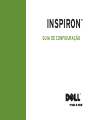 1
1
-
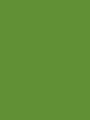 2
2
-
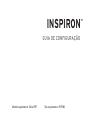 3
3
-
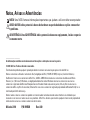 4
4
-
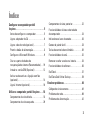 5
5
-
 6
6
-
 7
7
-
 8
8
-
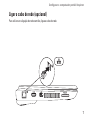 9
9
-
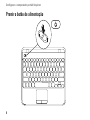 10
10
-
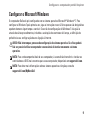 11
11
-
 12
12
-
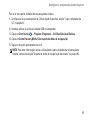 13
13
-
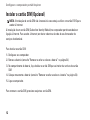 14
14
-
 15
15
-
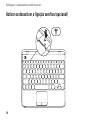 16
16
-
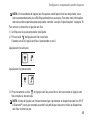 17
17
-
 18
18
-
 19
19
-
 20
20
-
 21
21
-
 22
22
-
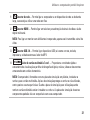 23
23
-
 24
24
-
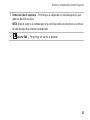 25
25
-
 26
26
-
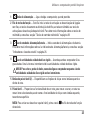 27
27
-
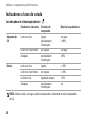 28
28
-
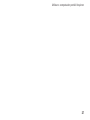 29
29
-
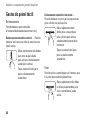 30
30
-
 31
31
-
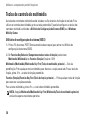 32
32
-
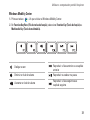 33
33
-
 34
34
-
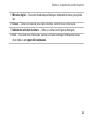 35
35
-
 36
36
-
 37
37
-
 38
38
-
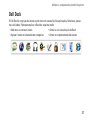 39
39
-
 40
40
-
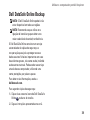 41
41
-
 42
42
-
 43
43
-
 44
44
-
 45
45
-
 46
46
-
 47
47
-
 48
48
-
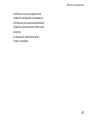 49
49
-
 50
50
-
 51
51
-
 52
52
-
 53
53
-
 54
54
-
 55
55
-
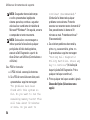 56
56
-
 57
57
-
 58
58
-
 59
59
-
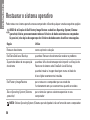 60
60
-
 61
61
-
 62
62
-
 63
63
-
 64
64
-
 65
65
-
 66
66
-
 67
67
-
 68
68
-
 69
69
-
 70
70
-
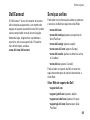 71
71
-
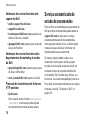 72
72
-
 73
73
-
 74
74
-
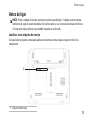 75
75
-
 76
76
-
 77
77
-
 78
78
-
 79
79
-
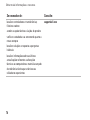 80
80
-
 81
81
-
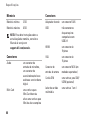 82
82
-
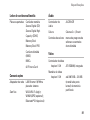 83
83
-
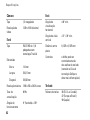 84
84
-
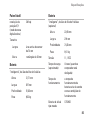 85
85
-
 86
86
-
 87
87
-
 88
88
-
 89
89
-
 90
90
-
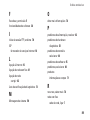 91
91
-
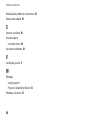 92
92
-
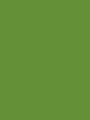 93
93
-
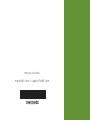 94
94
Artigos relacionados
-
Dell Inspiron 15 N5030 Guia rápido
-
Dell Inspiron 15 M5030 Guia rápido
-
Dell Inspiron 1545 Guia rápido
-
Dell Inspiron 15 1564 Guia rápido
-
Dell Inspiron 14 N4020 Guia rápido
-
Dell Inspiron Mini 10v 1018 Guia rápido
-
Dell Inspiron M301Z Guia rápido
-
Dell Inspiron 11z 1110 Guia rápido
-
Dell Inspiron 1546 Guia rápido
-
Dell Inspiron 1764 Guia rápido